Spin Wheel & Gamification 是一款趣味转盘弹窗工具,融合邮件收集、专属折扣和互动游戏等功能,提升顾客参与度和转化率。支持抽奖、注册弹窗等多种形式,助力品牌快速吸粉、拉新、促销。可自定义模板与奖励设置,搭配数据分析,实现高效增长。
安装插件
1. 登录您的 Shoplazza 管理后台 > 应用 > 访问应用商店。
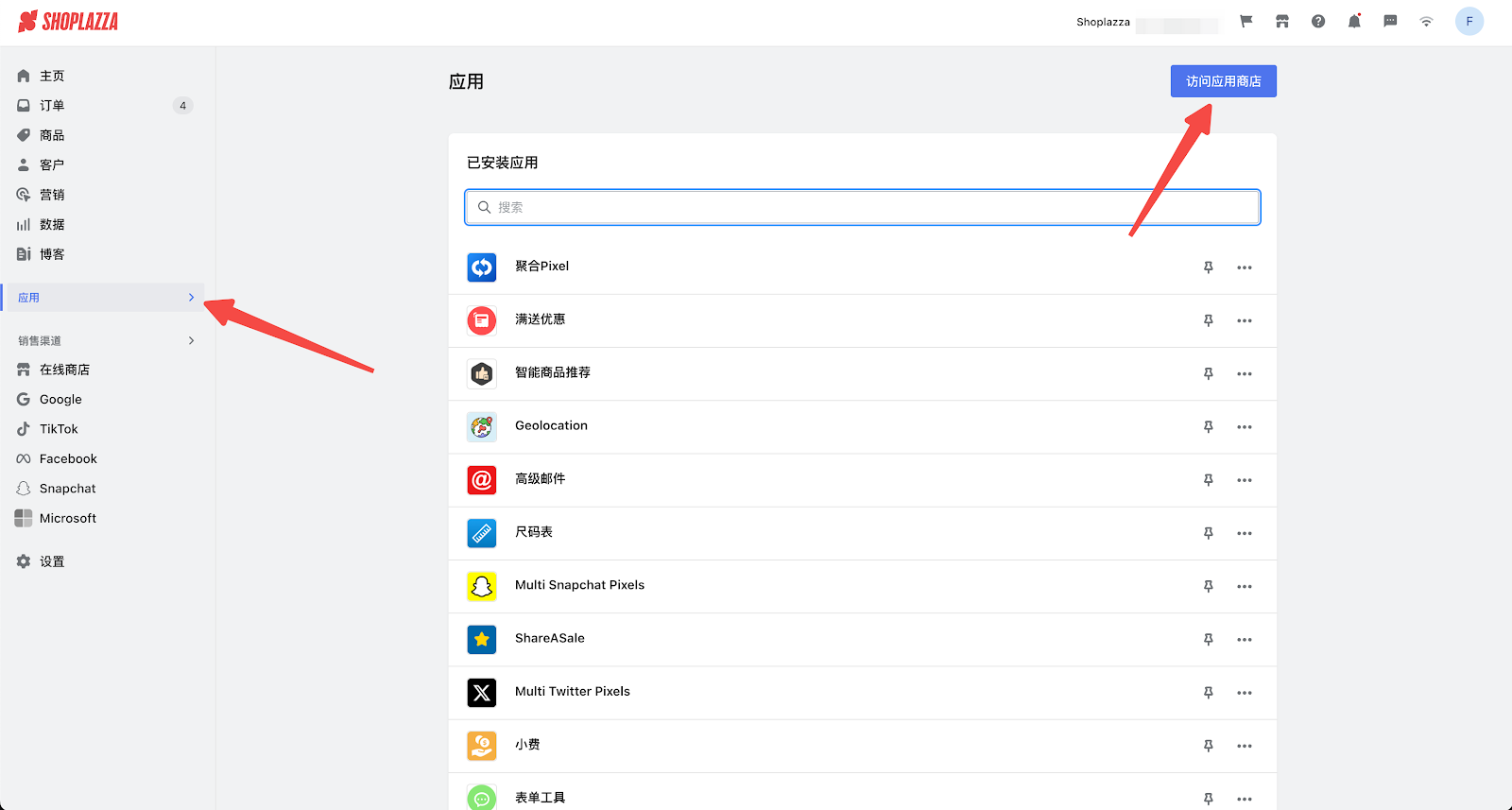
2. 在应用商店中搜索Spin Wheel & Gamification ,点击添加应用,将插件安装到店铺。
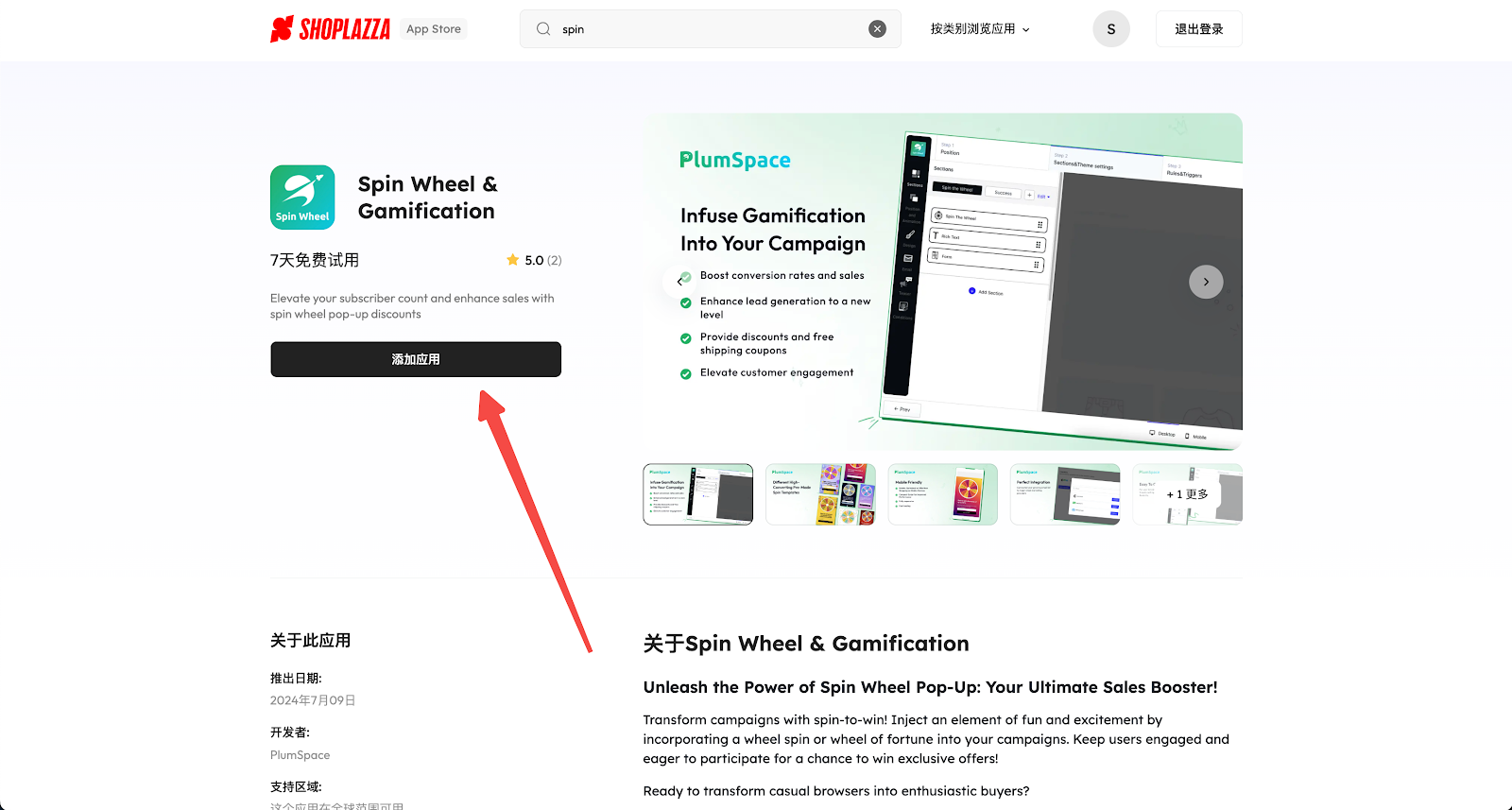
3. 安装好之后会自动跳转到插件的使用费介绍页面,您可以立即开始使用 Growth Plan(成长计划),并享受前7天的免费试用。试用期结束后,系统会根据你实际的订单数量收费。
此应用收取订阅费和使用费,使用费的收取与安装插件后店铺产生的总体订单数量有关,具体的收费情况可以参考以下图表。
注意
下表所列费用仅供参考,如插件方更新费用政策,请以其最新的政策为准。
| 订单数 | 订阅费 | 使用费 |
| 0-10 | $9.99 | $0 |
| 11-40 | $9.99 | $19.99 |
| 41-100 | $9.99 | $29.99 |
| 101-200 | $9.99 | $49.99 |
| 201+ | $9.99 | $79.99 |
4. 确认了解收费政策后点击 Start 7-Day Test Period(开始7天试用期)。
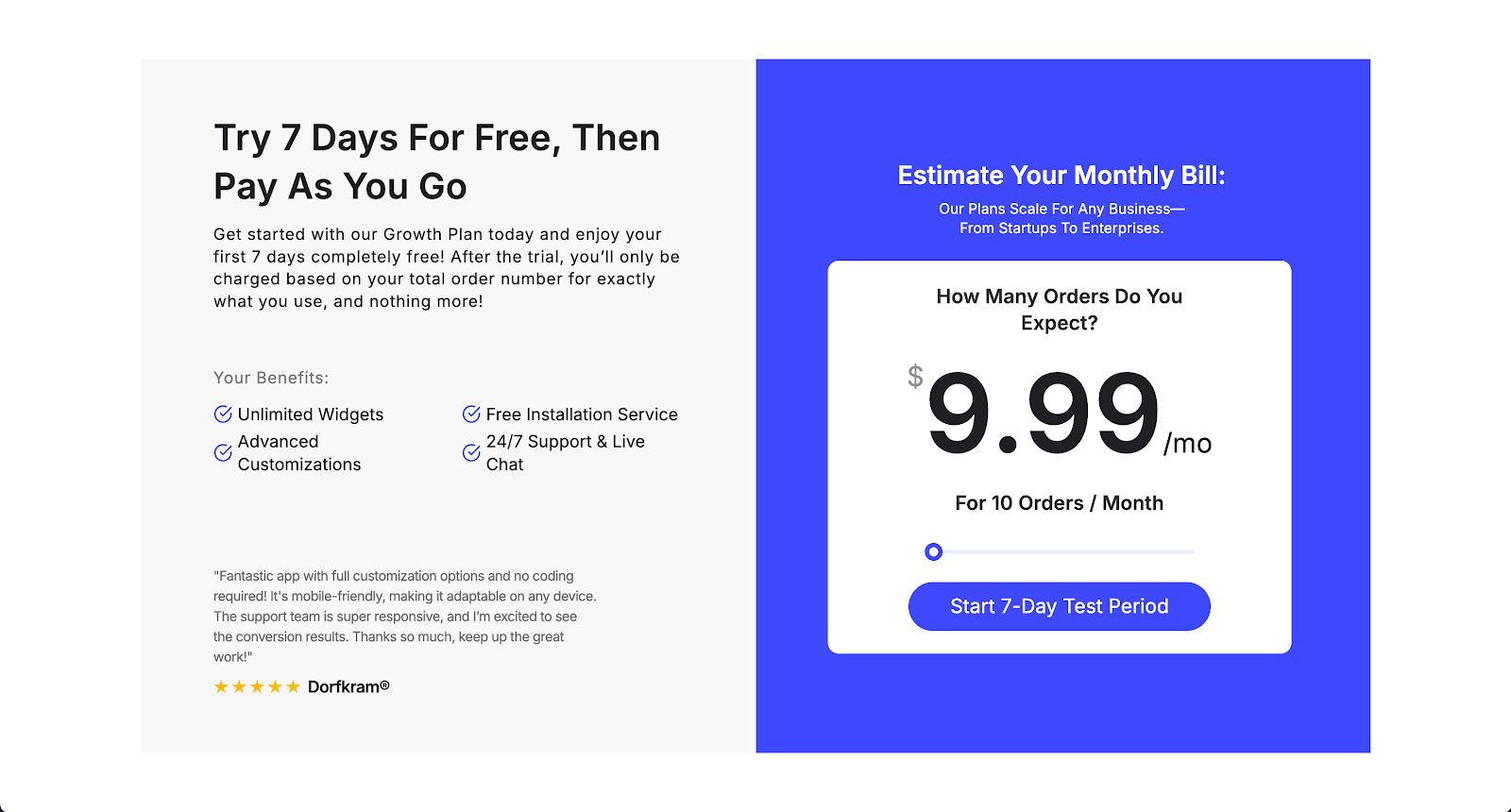
5. 确认后将跳转到订阅页面,确认订阅费用无误后,点击同意订阅,即可进入插件配置页面。
提示
如不需要继续使用该插件,可在试用期结束前卸载该插件,即可停止订阅。
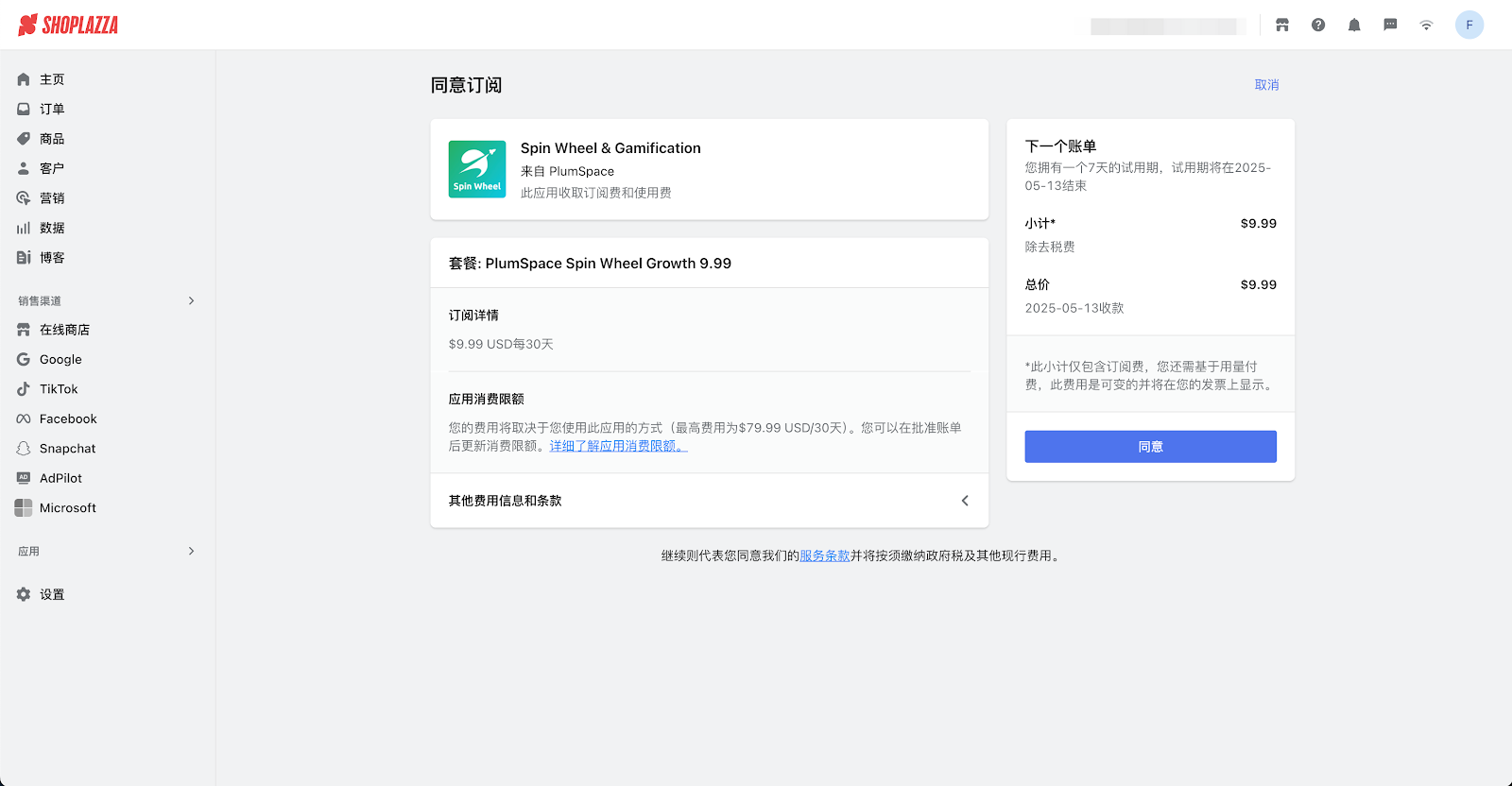
创建转盘
注意
本教程将为您讲解基础的转盘创建步骤,如需了解更多的创建细节,请联系插件方客服获取专业指导。
1. 订阅后,进入插件页面,点击右上角的 Create Campaign(创建活动),在页面上挑选适合您的活动模版。
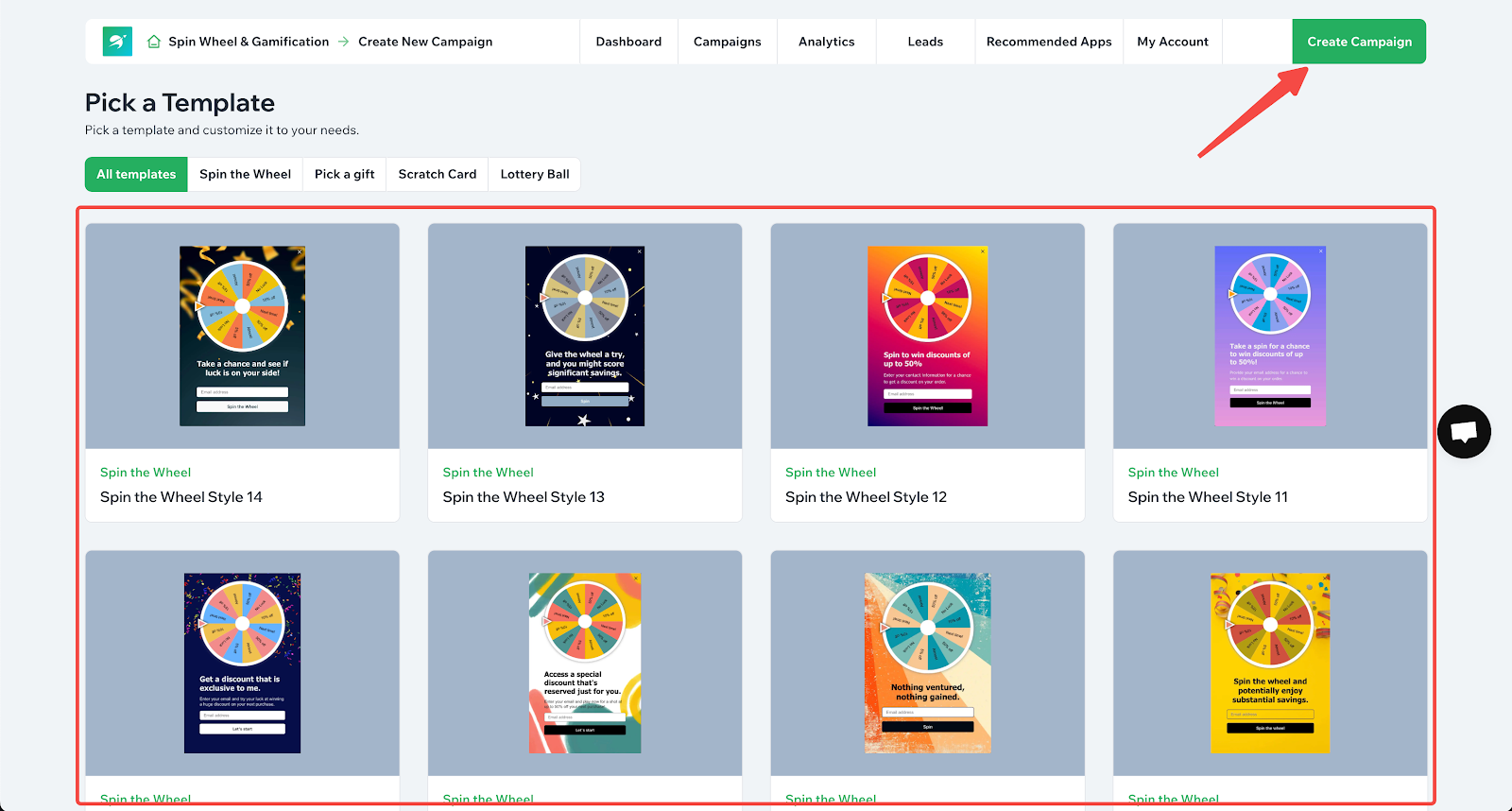
2. 点击某一个模版之后,可以直接 Select template(选择模版)直接选择模版进行编辑,或是 Preview template(预览模版)预览模版的效果满意后再继续编辑。
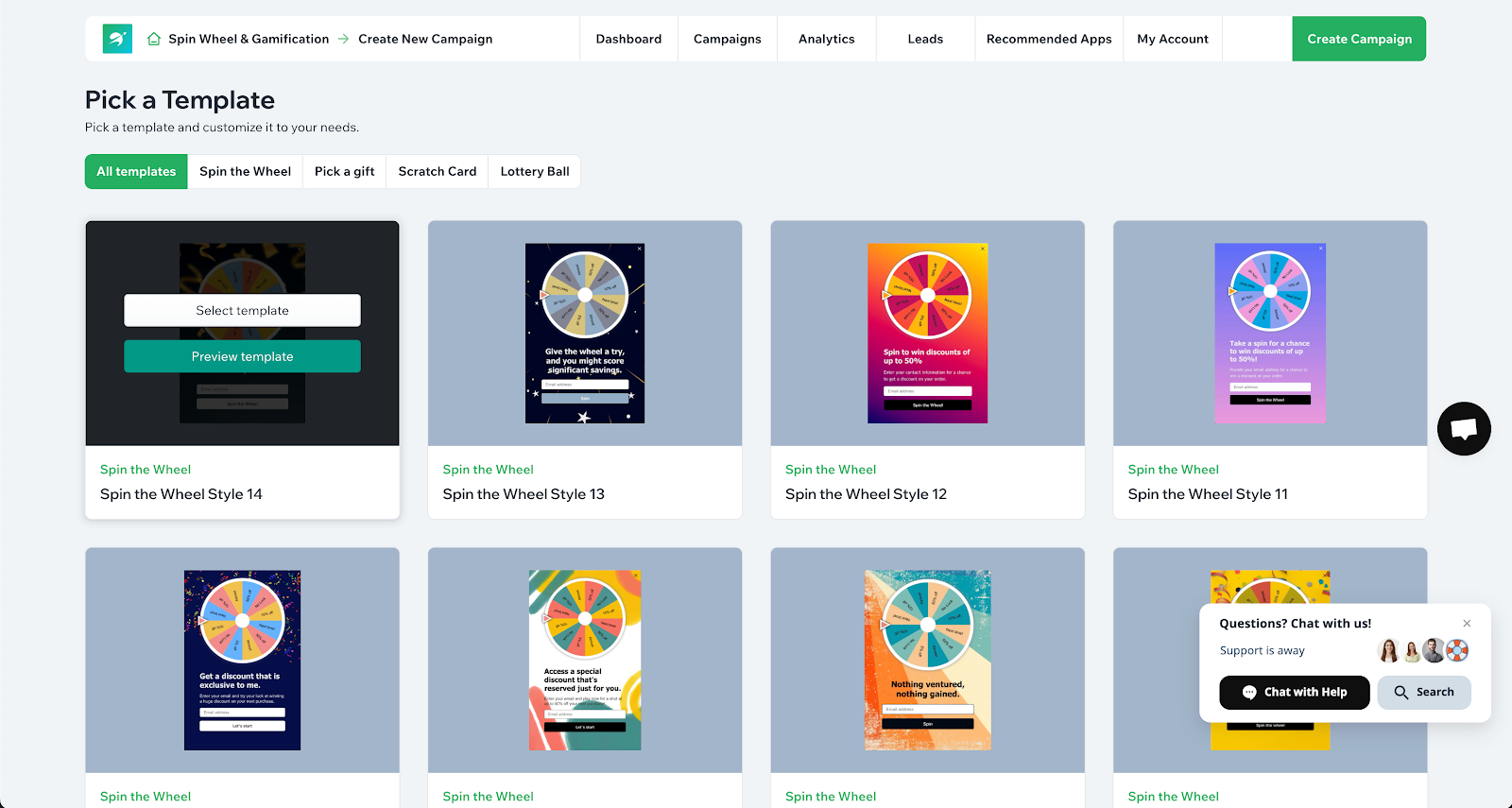
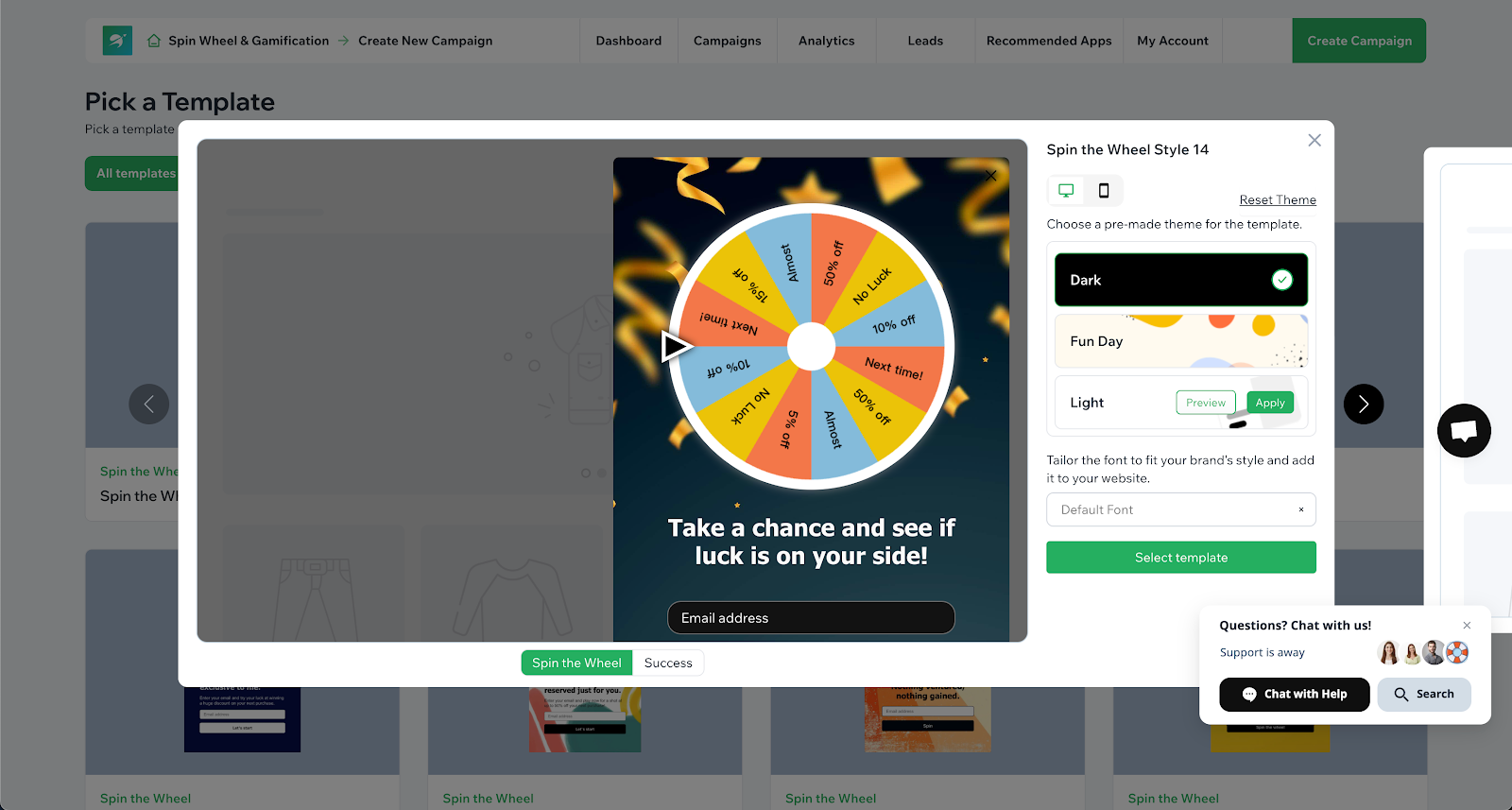
3. 进入转盘编辑页面,根据您的偏好选择转盘的展示位置,然后点击 Next(下一步)。
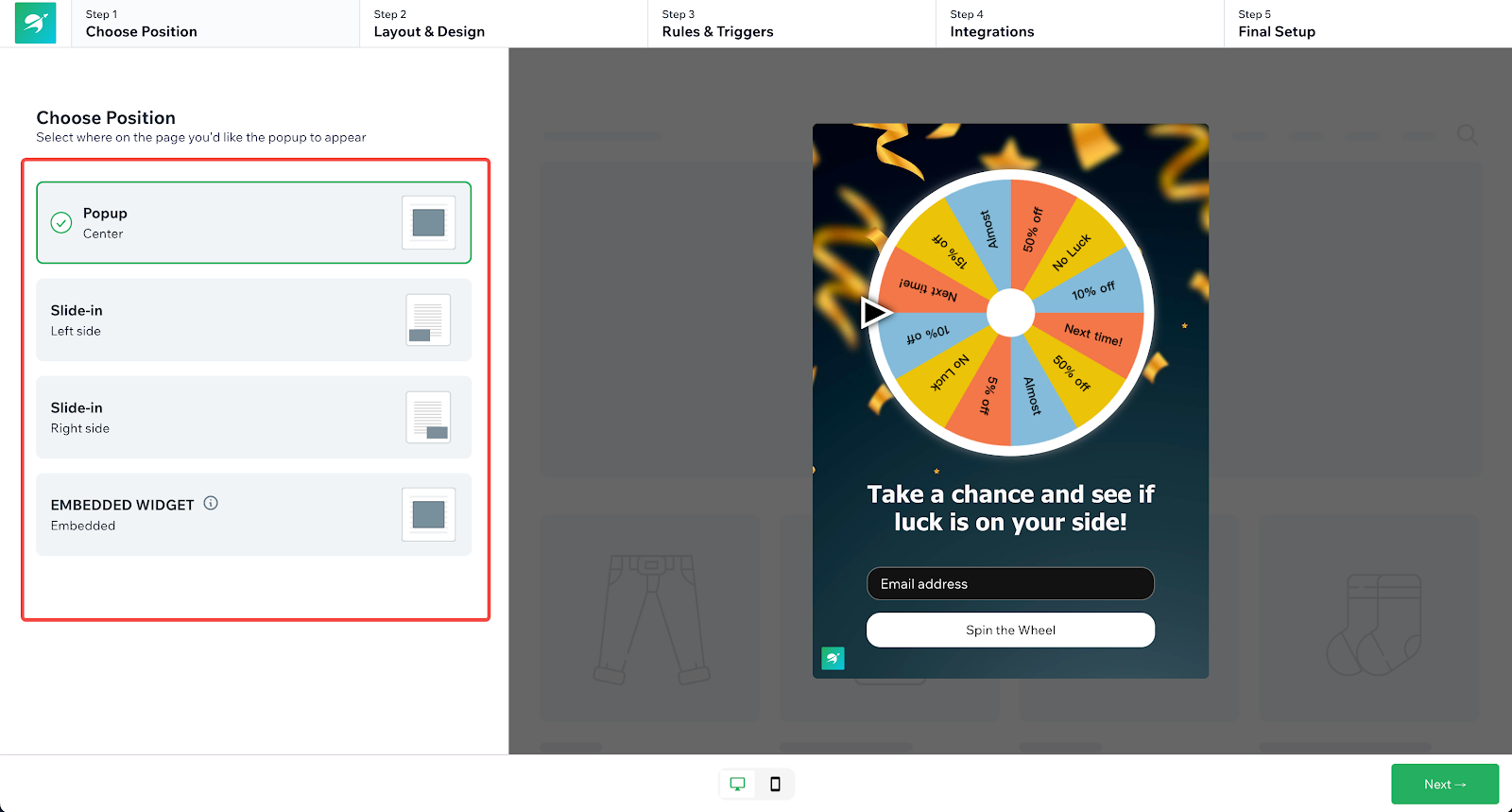
4. Step 2 Layout & Design(步骤二 布局和设计)比较重要,在这个步骤中可以配置转盘的具体内容以及优惠信息。在 Customize(定制)部分,点击 Spin the Wheel(转转盘),进入转盘的设置。
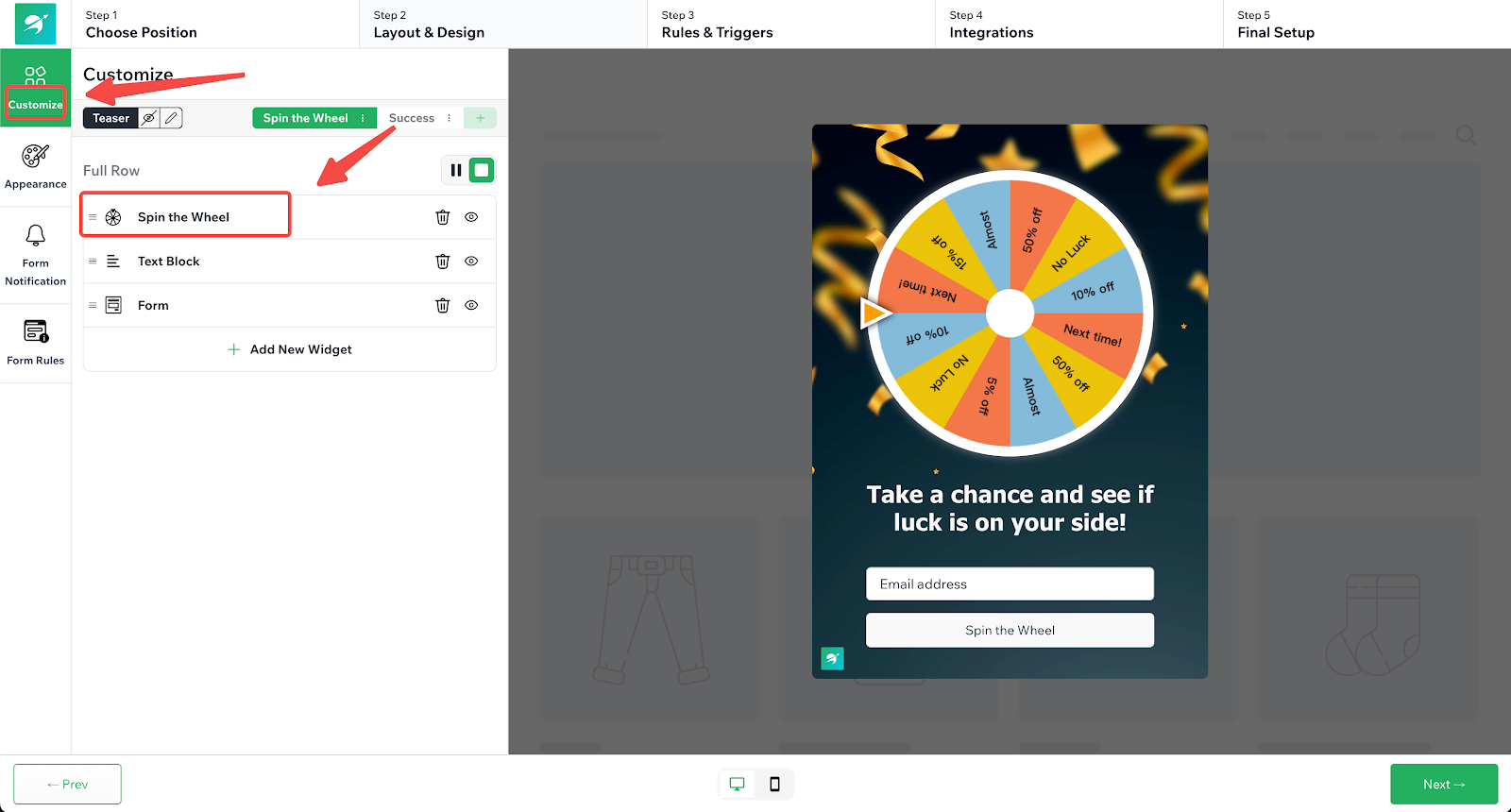
5. 点击 Segment Options(转盘区域设置)。
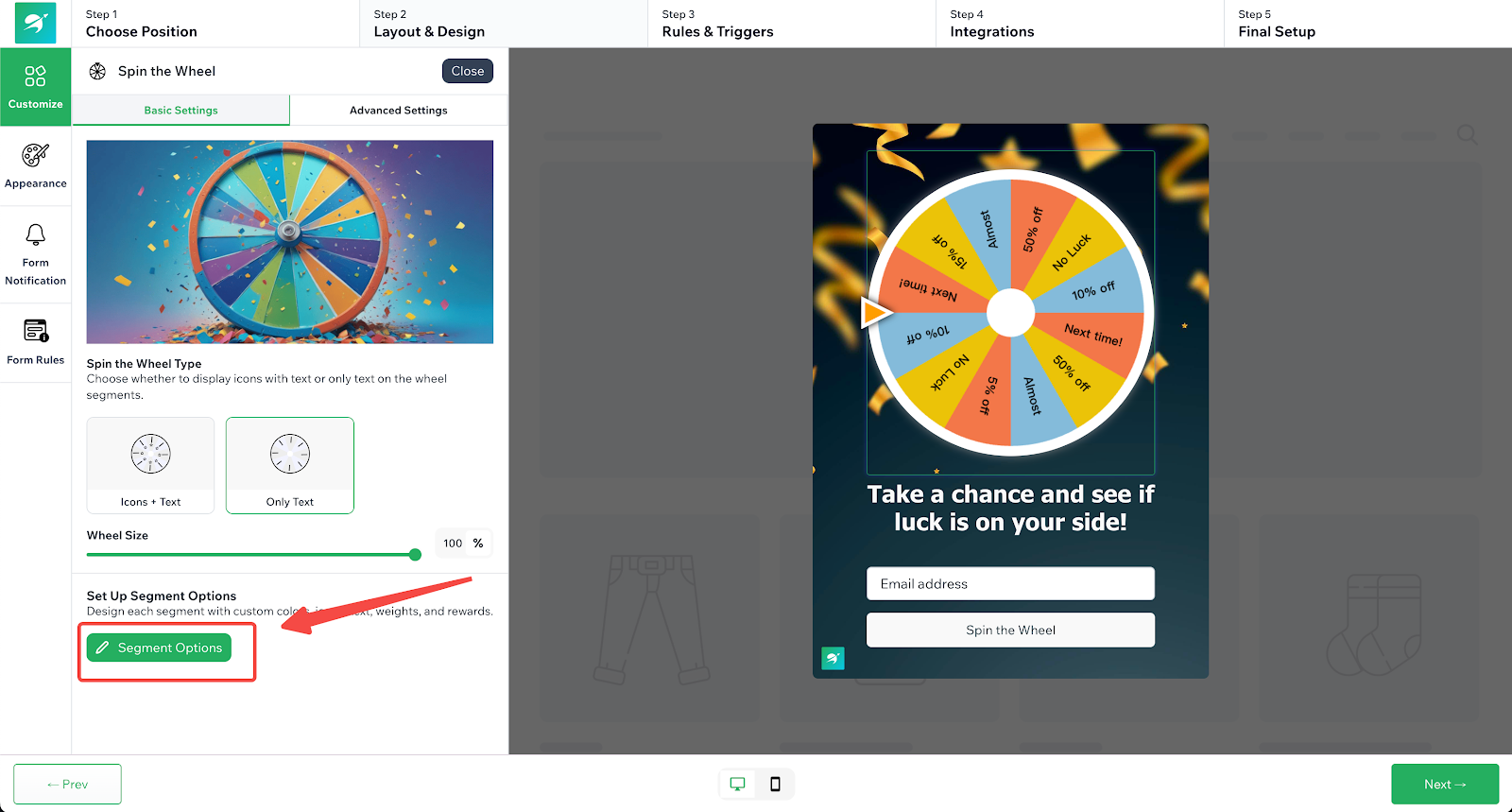
6. 对转盘的各板块的 Segment Weight(中奖比例)、Segment Text(文案)、Segment Discount Code(优惠码)信息进行设置。
注意
插件示例的优惠码没有实际优惠效果,您需要在店匠后台创建优惠码后,将店铺生成的优惠码填写到插件的 Segment Discount Code(优惠码)一栏。关于优惠码的创建,可以参考此教程:创建优惠码活动。
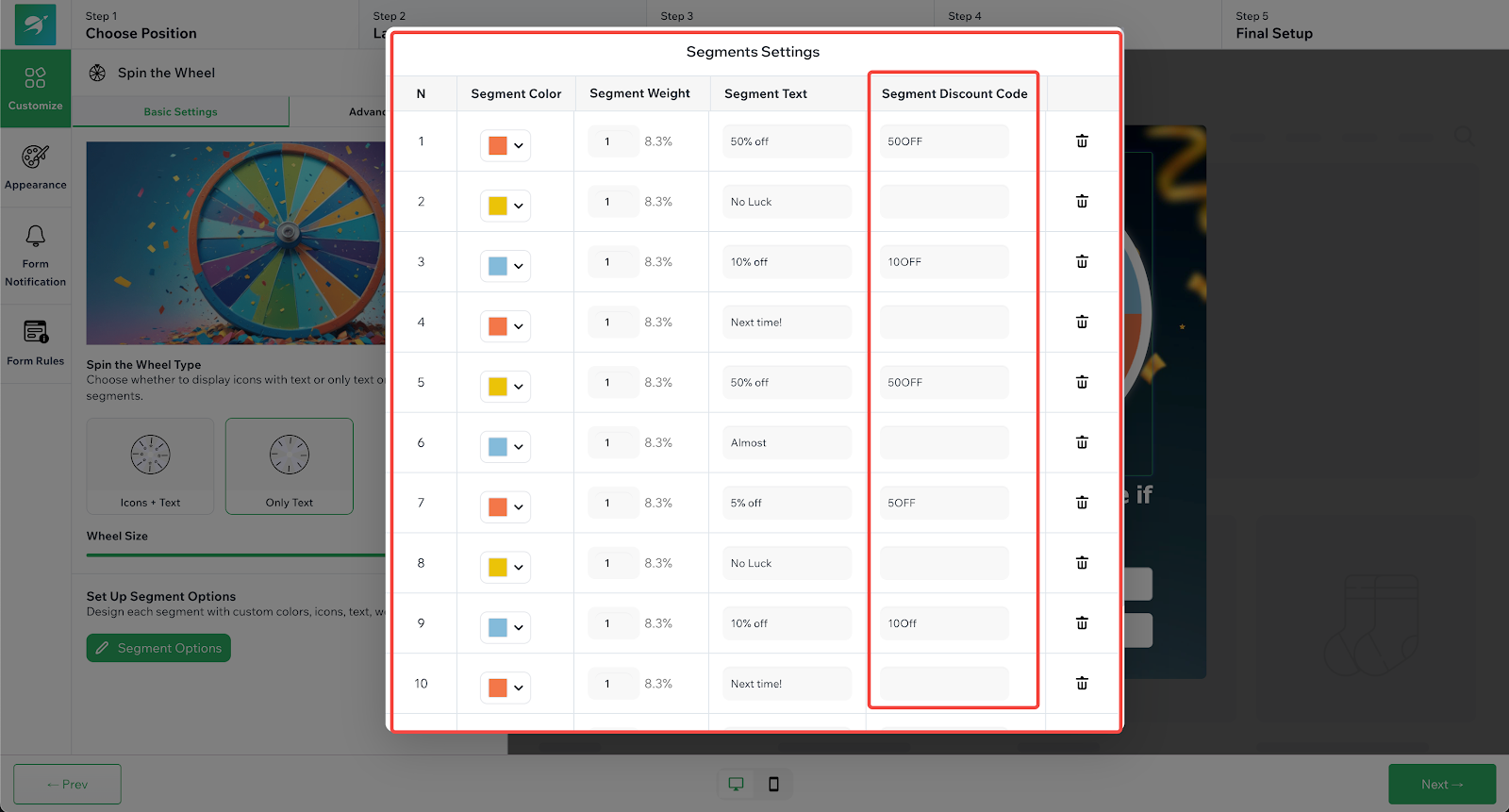
7. 优惠码配置完成后,再根据您的需求对其他内容进行设置,设置完后点击 Next(下一步)。

8. 根据您的需求,完成Step 3 Rules & Triggers(规则和触发条件)、Step 4 Integrations(集成)的配置,在Step 5 Final Setup(最后步骤)中点击 Publish & Preview(发布&预览)发布转盘。
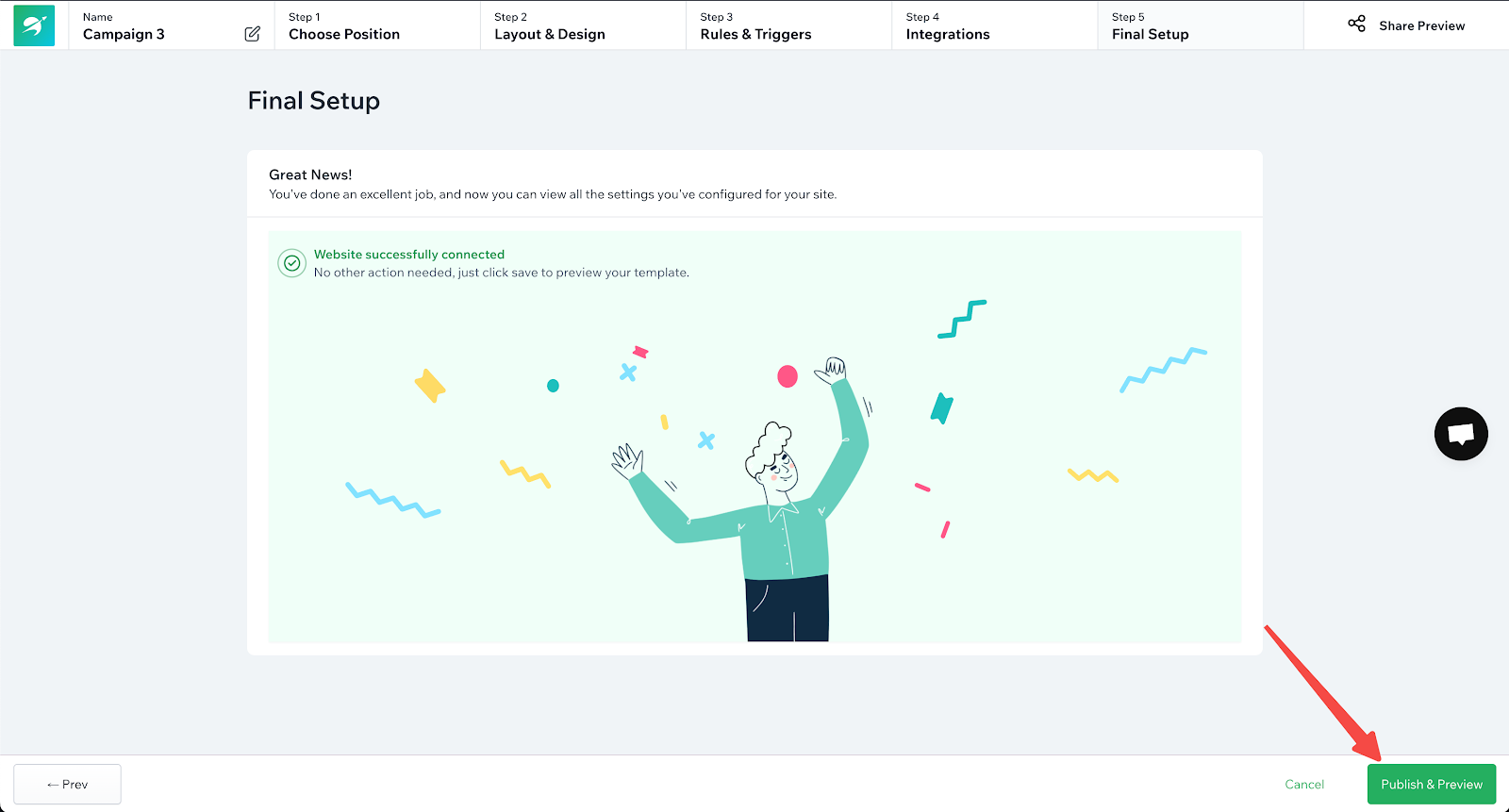
9. 发布之后即可在店铺前端看到您创建的转盘。
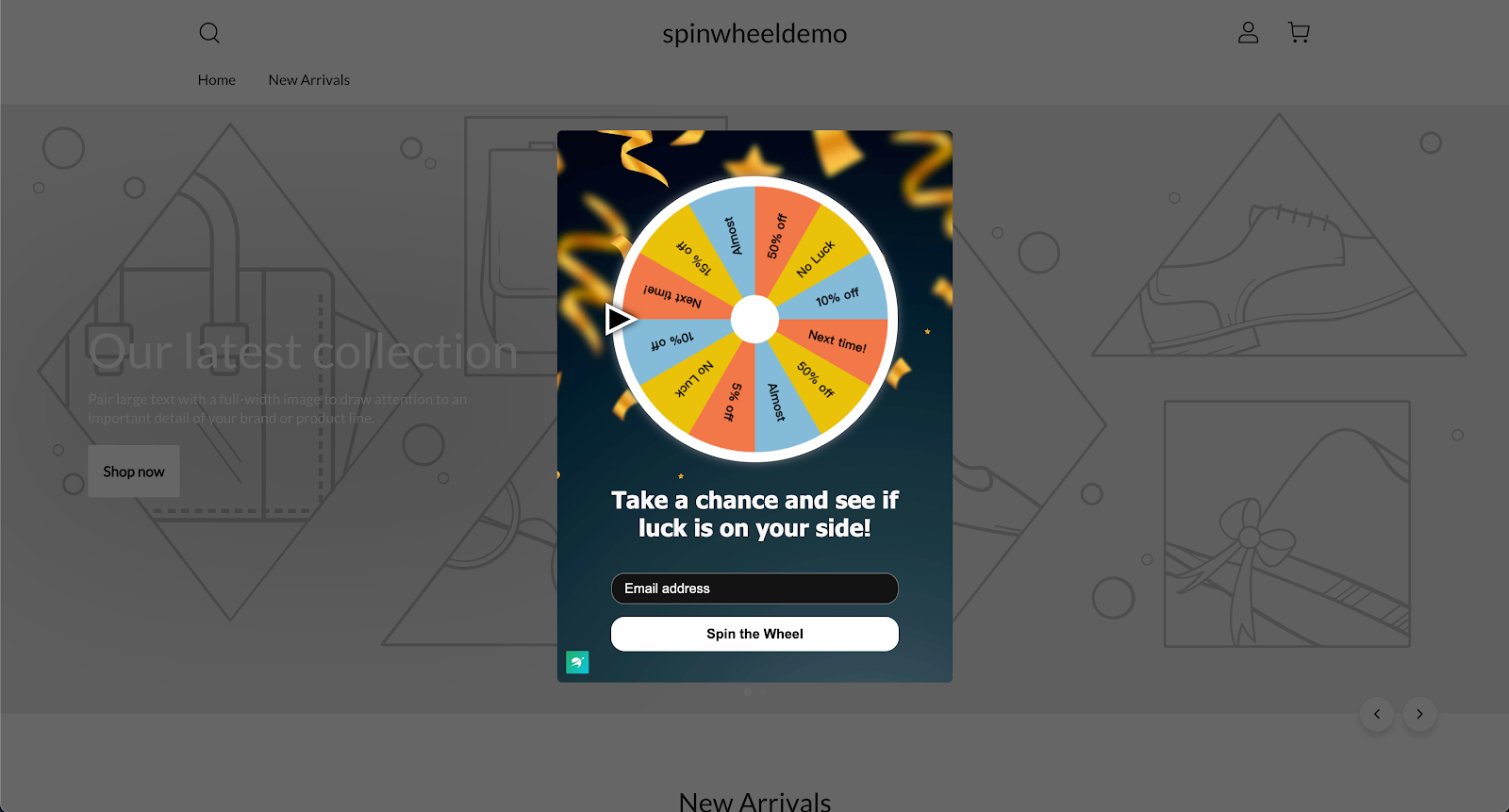
10. 如果有顾客通过转盘留下了信息,可以在 Leads(线索)板块进行查看。
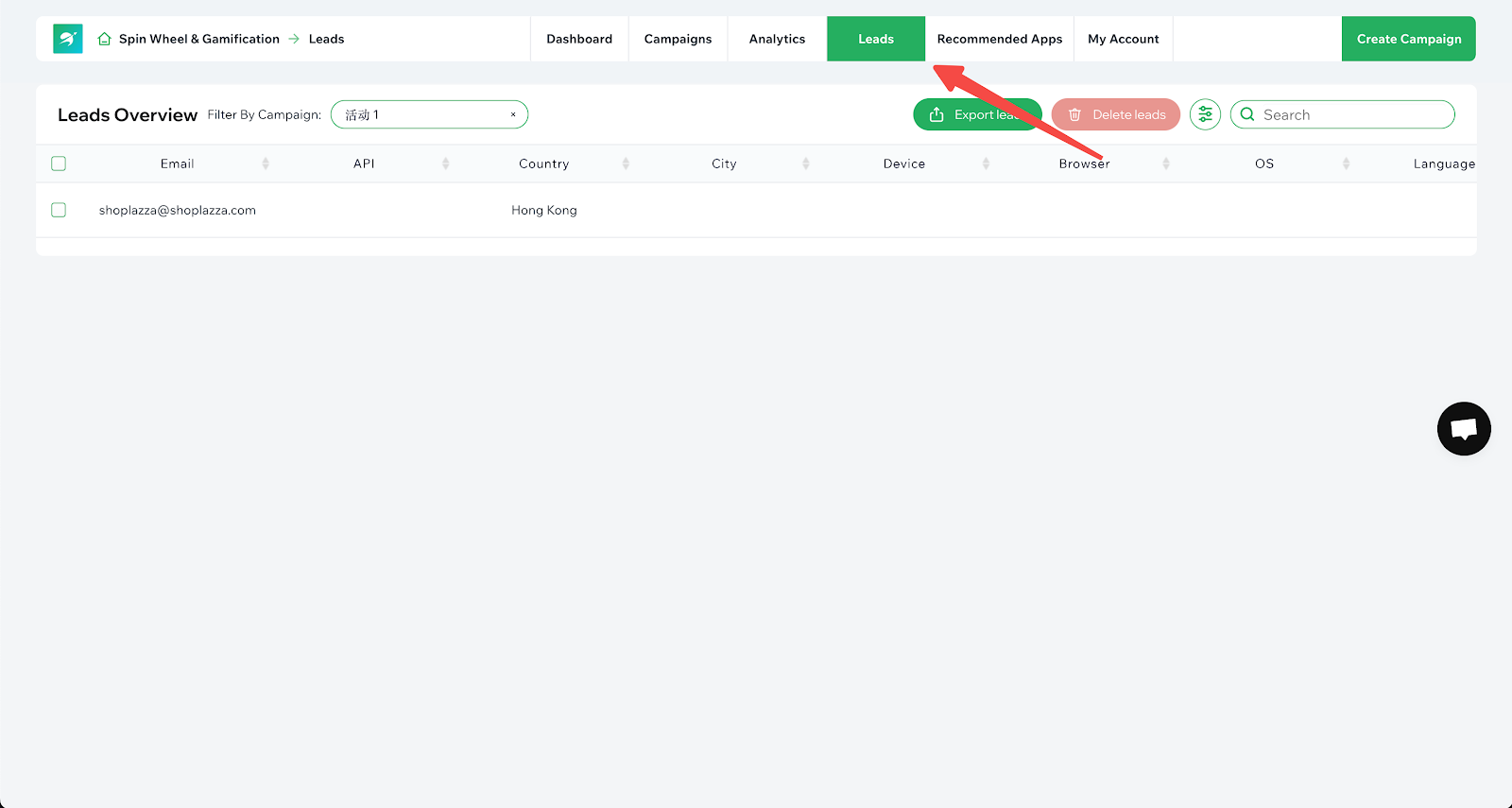
联系插件客服
推荐通过插件页面的聊天按钮联系插件客服。或通过插件官方邮箱联系:hello@plumspace.co。
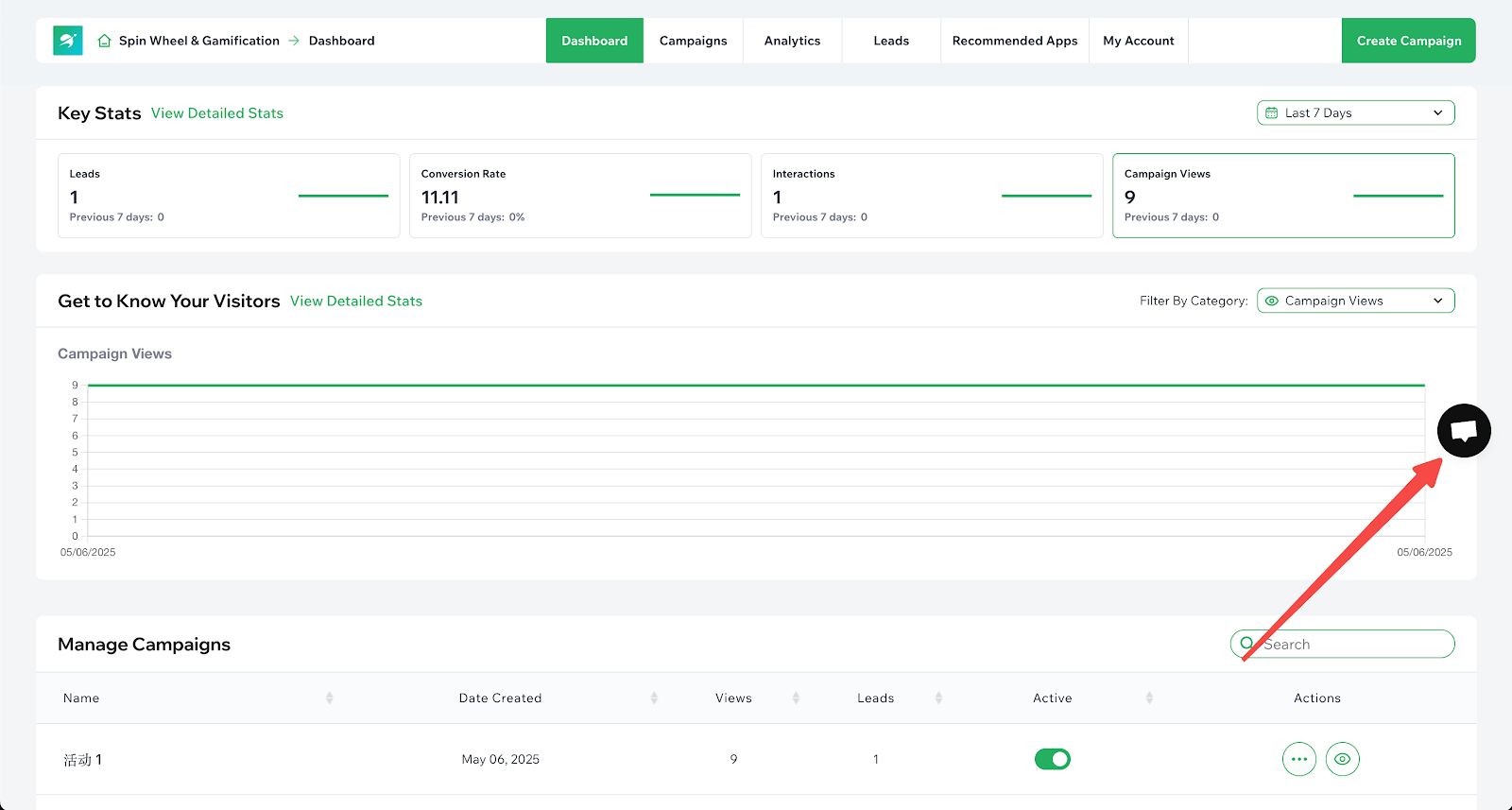




评论
请登录写评论。